技术编辑细说win10系统ie浏览器局域网的恢复方法
时间:2021-10-19 21:33 编辑:admin
依据网友的反响发觉win10系统ie浏览器局域网的情况是大多数网友的困惑之处,即便很容易处理,还是有朋友不知道win10系统ie浏览器局域网到底如何处理。即便很容易处理,还是有朋友不知道win10系统ie浏览器局域网到底如何处理。你只需要按照1、打开ie浏览器,然后打开右上角的设置(齿轮图案),选择“Intenrnet选项”。(注意图中ie版本为11,其他版本差别不大); 2、在弹出的internet选项中,选择“连接”标签页,如图:这样的步骤就可以了;下面小编带领大家看看win10系统ie浏览器局域网具体的操作方法:
1、打开ie浏览器,然后打开右上角的设置(齿轮图案),选择“Intenrnet选项”。(注意图中ie版本为11,其他版本差别不大);
2、在弹出的internet选项中,选择“连接”标签页,如图:
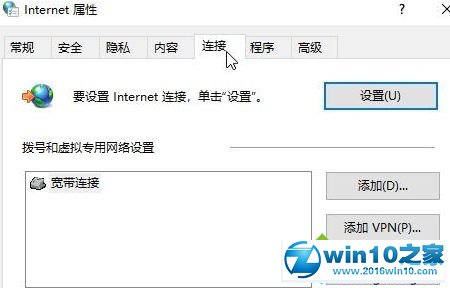
3、在“连接”标签页中,选择“局域网设置”,如图:
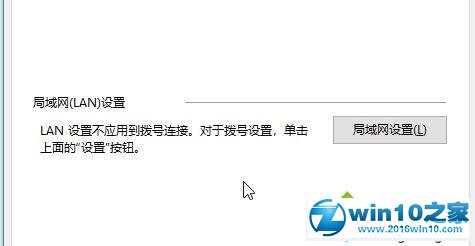
4、如下图所示,在“局域网设置”的“代理服务器”中输入我们得到的代理服务器地址,并打上左侧的对号,代理服务器变为启用状态:
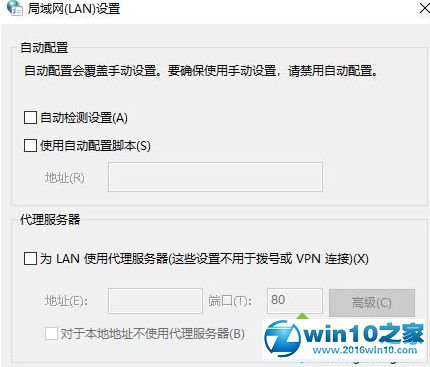
5、如果有一些特殊的网站不需要通过代理登陆时,我们需要选中左侧对号后,点击“高级”选项,如截图:
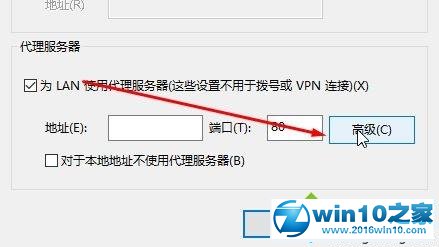
6、在弹出中在“高级”页面中的例外框中,输入不需要通过代理登陆的地址,点击确定保存设置!
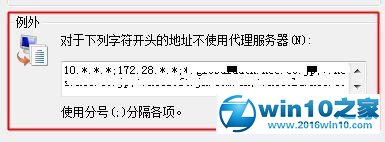
上面给大家介绍的就是win10系统中ie浏览器局域网如何设置的详细内容,希望以上教程可以帮助到大家。
关于win10系统ie浏览器局域网的操作方法就给大家介绍到这边了,有需要的用户可以按照上述步骤设置解决问题,当然方法不止这一种,更多知识等着我们去发现!


















共0条
以上留言仅代表用户个人观点,不代表本站立场
立即评论